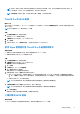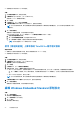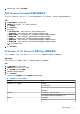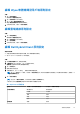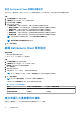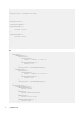Administrator Guide
Table Of Contents
- Dell Wyse 管理套件 版本 3.3 系統管理員指南
- 目錄
- Wyse 管理套件簡介
- 開始使用 Wyse 管理套件
- 安裝或升級 Wyse Device Agent
- 在 Ubuntu 裝置上安裝或升級 DCA-Enabler
- 使用 Wyse 管理套件註冊和配置新裝置
- Wyse 管理套件儀表板
- 管理群組與組態
- 管理裝置
- 將裝置註冊至 Wyse 管理套件的方法
- 手動註冊 Dell Hybrid Client
- 使用手動探索方法註冊 Dell Generic Client
- 使用手動探索方法註冊 Dell Hybrid Client
- 使用 Wyse Device Agent 註冊 ThinOS 裝置
- 使用 Wyse Device Agent 在 Wyse 管理套件中註冊 Windows Embedded Standard 精簡型用戶端
- 使用 Wyse Device Agent 將 Wyse 軟體精簡型用戶端註冊至 Wyse 管理套件
- 使用 Wyse Device Agent 註冊 ThinLinux 精簡型用戶端
- 使用 FTP INI 方法註冊 ThinOS 裝置
- 使用 FTP INI 方法註冊 ThinLinux 2.0 版裝置
- 使用 FTP INI 方法註冊 ThinLinux 1.0 版裝置
- 使用 DHCP 選項標籤來註冊裝置
- 使用 DNS SRV 記錄來註冊裝置
- 使用篩選條件搜尋裝置
- 將篩選條件儲存在「裝置」頁面
- 查詢裝置狀態
- 鎖定裝置
- 將裝置重新開機
- 取消註冊裝置
- 註冊驗證
- 將裝置重設為原廠預設設定
- 變更「裝置」頁面上的群組指派
- 傳送訊息至裝置
- 網路喚醒命令
- 檢視裝置詳細資料
- 檢視顯示參數
- 檢視虛擬網路介面卡詳細資料
- 檢視 BIOS 詳細資料
- 管理裝置摘要
- 檢視系統資訊
- 檢視裝置事件
- 檢視已安裝的應用程式
- 重新命名精簡型用戶端
- 啟用遠端鏡像處理連線
- 設定 Dell Hybrid Client 裝置的遠端鏡像處理連線
- 關閉裝置
- 標記裝置
- 裝置的相容性狀態
- 提取 Windows Embedded Standard 或 ThinLinux 映像
- 要求記錄檔
- 疑難排解您的裝置
- 重新映像您的 Dell Hybrid Client
- 將您的 Dell Generic Client 轉換為 Hybrid Client
- Dell Hybrid Client 的提取組態使用者介面套裝
- 將您的 Dell Hybrid Client 重設為原廠設定
- 裝置的大量群組變更
- 將裝置註冊至 Wyse 管理套件的方法
- 應用程式與資料
- 應用程式原則
- 設定精簡型用戶端應用程式清查
- 設定 Wyse 軟體精簡型用戶端應用程式清查
- 建立標準應用程式原則並部署至精簡型用戶端
- 建立標準應用程式原則並部署至 Wyse 軟體精簡型用戶端
- 使用標準應用程式原則,啟用 Citrix StoreFront 的單一登入
- 建立進階應用程式原則並部署至精簡型用戶端
- 建立進階應用程式原則並部署至 Wyse 軟體精簡型用戶端
- 建立標準應用程式原則並部署至 Dell Hybrid Clients
- 建立進階應用程式原則並部署至 Dell Hybrid Clients
- 建立標準應用程式原則並部署至 Dell Generic Client
- 建立進階應用程式原則並部署至 Dell Generic Client
- 映像原則
- 管理檔案儲存庫
- 應用程式原則
- 管理規則
- 管理工作
- 管理事件
- 管理使用者
- 入口網站管理
- 將 Dell Wyse 5070 裝置和 Dell Ubuntu Generic Client 轉換為 Dell Hybrid Client
- 安全性組態
- 設定您的 Wyse 軟體精簡型用戶端
- 管理授權訂閱
- 韌體升級
- 遠端儲存庫
- Windows Embedded Standard WDA 和 Dell Hybrid Client DCA 的代理支援
- 疑難排解您的裝置
- 常見問題
表 5. 遠端連線 Chromium 瀏覽器 (續)
欄位名稱 選項
外觀 首頁按鈕
我的最愛工具列
集合按鈕
使用者意見反應按鈕
分享按鈕
系統 硬體加速
編輯 Linux 原則設定
步驟
1. 按一下群組與設定。
隨即會顯示群組與設定頁面。
2. 按一下編輯原則下拉式功能表。
3. 按一下 Linux。
4. 完成原則設定後,請按一下儲存並發佈。
編輯 ThinLinux 原則設定
步驟
1. 按一下群組與設定。
隨即會顯示群組與設定頁面。
2. 按一下編輯原則下拉式功能表。
3. 按一下 ThinLinux。
4. 完成原則設定後,請按一下儲存並發佈。
設定 ThinLinux 裝置的部署設定
您可以從 Wyse 管理套件 3.1 設定 ThinLinux 裝置的部署設定。您可以進行設定,以無訊息方式將組態部署到裝置上。
步驟
1. 前往群組與組態頁面,然後選取群組。
2. 從編輯原則下拉式功能表中,按一下 ThinLinux。
3. 按一下部署設定。
4. 按一下設定此項目。
5. 設定下列任何一個選項:
● 啟用/停用所有通知 — 如果您停用此選項,將會停用所有選項和通知。
● 設定更新通知 — 如果您停用此選項,裝置上便不會顯示組態更新對話方塊。
● 應用程式更新通知 — 如果您停用此選項,則部署應用程式原則時便不會顯示使用者通知。
● 映像更新通知 — 如果您停用此選項,則部署映像原則時便不會顯示使用者通知。
● 登出通知 — 如果您停用此選項,則使用者從裝置登出時便不會顯示使用者通知。
● 重新開機通知 — 如果您停用此選項,則部署裝置重新開機組態時便不會顯示使用者通知。
● 顯示鎖定螢幕 — 如果您停用此選項,則在應用程式和映像更新期間便不會顯示鎖定螢幕。
註: 所有選項預設為啟用。
6. 按一下儲存並發佈。
44 管理群組與組態